
时间:2020-11-11 03:32:15 来源:www.win10xitong.com 作者:win10
不管现在的win10系统有多稳定,只要试软件都会有问题存在。这不今天就有用户遇到了Win10系统如何改变图片大小的情况,新手处理关于Win10系统如何改变图片大小的问题不是特别容易,如果你想让自己的电脑水平有所提高,那这次就来尝试自己手动解决一下吧。小编这里提供一个解决步骤:1、右击需要编辑的图片,选择"编辑"选项打开;2、弹出画图工具后,将画图工具的面板最大化,否则工具栏无法显示全部功能即可很简单的搞定了。Win10系统如何改变图片大小的问题我们就一起来看看下面的具体处理门径。
详细操作方法如下:
第一步:右击需要编辑的图片,选择"编辑"选项打开;
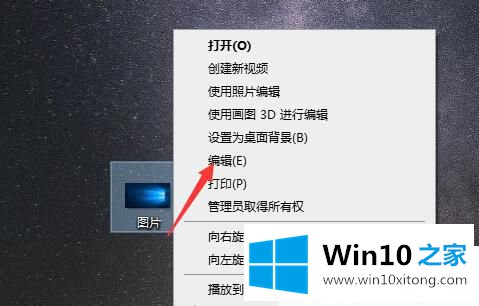
第二步:弹出画图工具后,将画图工具的面板最大化,否则工具栏无法显示全部功能;
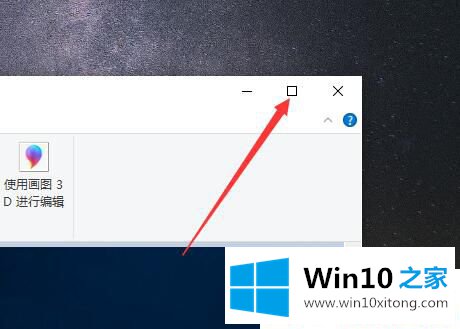
第三步:如果需要编辑图片的尺寸,可以点击"重新调整大小"功能,修改百分比或像素数值进行调整;
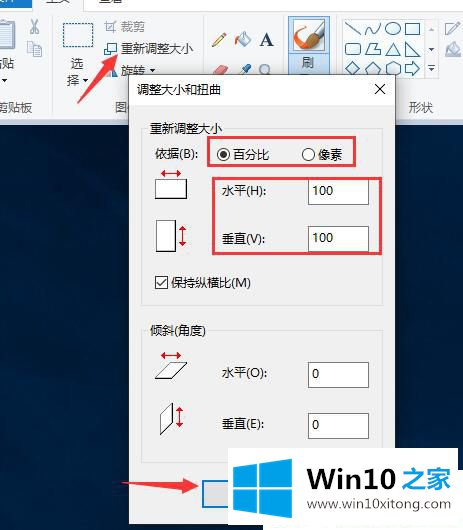
第四步:如果需要编辑图片的大小,可以重新另存为该图片,通过更改图片格式缩小或增加文件的大小。
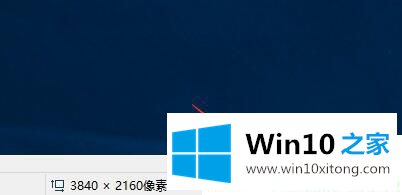
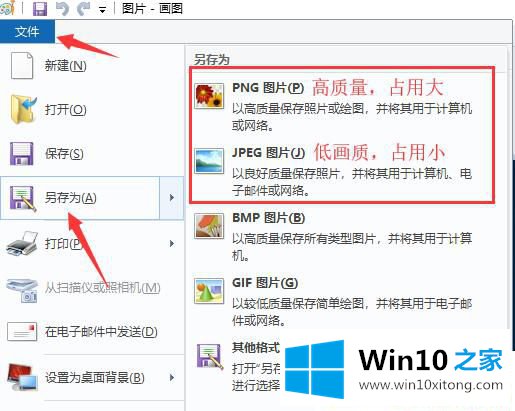
以上便是Win10系统如何改变图片大小的详细步骤,希望Win10之家系统所整理的教程可以帮到大家!
上面的教程结合了截图给大家详细的说了Win10系统如何改变图片大小的具体处理门径,如果你还有疑问,欢迎给本站留言。